서든어택에서 0xc000007b 오류와 응용 프로그램 오류가 발생해 실행이 되지 않는 문제는 많은 사용자에게 불편을 초래하고 있습니다. 특히 최근 64비트 최적화 이후, Windows 설정이 불완전하거나 구형 레거시 타입으로 설치된 경우 이러한 오류가 더욱 빈번하게 나타납니다. 이 오류는 단순한 프로그램 충돌 문제가 아닌, Windows의 설치 설정 및 기본 구성 요소가 제대로 세팅되지 않았기 때문에 발생합니다. DirectX 및 Microsoft Visual C++ 라이브러리가 호환되지 않거나 잘못 설치되면 서든어택 실행이 막히며 오류가 발생할 수 있습니다.
이 글에서는 서든어택의 0xc000007b 오류와 관련된 주요 원인과 이를 해결하기 위한 구체적인 방법을 안내합니다. 오류가 발생하는 원인과 함께 Windows 설치 최적화 작업, 설정 방법, UEFI 설치 전환 등을 통해 서든어택이 정상적으로 실행될 수 있도록 돕습니다. 만약 혼자 해결이 어려운 경우, 고어웨이와 같은 전문가에게 문의하여 정확한 조치를 취하는 것도 좋은 방법입니다.
서든어택 응용 프로그램 오류
서든어택 실행 시 발생하는 응용 프로그램 오류는 주로 Windows 7 사용자나 Windows 설치 과정에서 잘못된 설정이 이루어진 경우 자주 나타나는 문제입니다. 특히 서든어택의 최근 64비트 최적화 패치 이후, Windows 7은 더 이상 지원되지 않아 호환성 문제가 발생할 수 있습니다. 또한 Windows 설치가 올바르지 않거나 구형 레거시 모드로 설치된 경우, DirectX나 Visual C++ 라이브러리가 제대로 작동하지 않아 응용 프로그램 오류나 0xc000007b 오류가 나타날 수 있습니다.
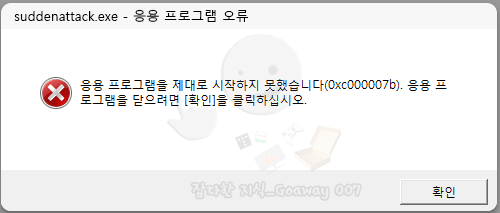
이 글에서는 서든어택의 응용 프로그램 오류가 발생하는 주요 원인과 함께 Windows 설치 최적화 및 설정 변경을 통한 해결 방법을 상세히 설명합니다. 오류를 해결하는 데 필요한 구체적인 조치 방법을 안내하며, 필요한 경우 전문가의 도움을 통해 문제를 안전하게 해결할 수 있도록 권장합니다.
| 오류 코드 | 설명 | 해결 방법 |
|---|---|---|
| 0xc0000005 | 프로그램이 메모리에서 권한이 없는 위치에 접근할 때 발생합니다. 주로 호환성 문제, 메모리 부족 또는 손상된 시스템 파일로 인해 발생할 수 있습니다. | - 메모리 업그레이드 또는 프로그램 호환성 모드로 실행 - 그래픽 카드 드라이버 업데이트 - 시스템 파일 검사 및 복구 (명령어: sfc /scannow) |
| 0xc000007b | 32비트와 64비트 프로그램 또는 라이브러리 간의 충돌로 발생합니다. 예를 들어 64비트 프로그램이 32비트 DLL 파일을 잘못 호출할 때 이 오류가 발생합니다. | - Microsoft Visual C++ 재배포 패키지 재설치 - DirectX, .NET Framework, 및 기타 종속성 업데이트 - 프로그램을 32비트 또는 64비트 시스템에 맞게 재설치 |
1. Windows 7 사용자의 경우
서든어택 응용 프로그램 오류는 특히 Windows 7 사용자에게서 빈번하게 발생하는 문제입니다. 서든어택은 최근 64비트 최적화 업데이트 이후, Windows 7에 대한 지원이 중단되었기 때문에, 이 환경에서는 더 이상 게임이 정상적으로 실행되지 않거나 응용 프로그램 오류와 0xc000007b 오류가 나타날 수 있습니다. 이 오류는 단순한 프로그램 재설치만으로 해결되지 않으며, Windows 7의 호환성 한계로 인해 최신 환경과 맞지 않기 때문에 발생합니다.
- 서든어택의 64비트 최적화 업데이트 이후 Windows 7 지원이 중단되어 Windows 7 환경에서 응용 프로그램 오류 및 0xc000007b 오류 발생 가능
- Windows 7의 호환성 한계로 인해 단순 재설치로 해결되지 않으며 최신 환경과 맞지 않음
- 오류 해결을 위해 Windows 10 업그레이드 필수
- Windows 10에서 서든어택이 원활히 구동될 수 있도록 설치 방법과 최적화 과정 필요
- 구형 레거시 설치 방식에서 최신 UEFI 모드로 전환 시 전체 시스템 안정성 향상 가능
- Windows 10으로 재설치 시 전문가의 도움을 받는 것이 빠르고 확실한 해결책
따라서 이러한 문제를 해결하려면 Windows 10으로의 업그레이드가 필수적입니다. Windows 10 환경에서 서든어택이 원활히 구동될 수 있도록 설치 방법과 최적화 과정을 통해 완전한 해결을 도와드립니다. 특히, 구형 레거시 설치 방식을 최신 UEFI 모드로 전환해 설치하면 게임뿐만 아니라 전체 시스템의 안정성을 확보할 수 있습니다. 전문가의 도움을 통해 Windows 10으로 재설치하는 것이 문제를 빠르고 확실하게 해결하는 방법입니다.
schannel 오류 발생
메인보드와 cpu에 따라서 윈도우 7 환경에서 실행이 되기도 하고 안 되기도 하게 됩니다. 이벤트 뷰어 기록에서 WIM 오류로 인해 실행 오류가 발생한 경우는, 더 이상 윈도우 7 환경에서는 서든어택을 실행할 수 없는 상태가 되었기 때문에 윈도우 7에서는 게임을 할 수 없습니다.
WIM 오류를 보면 CPU가 32비트 프로세스에서는 실행할 수 없다는 버그를 띄우게 되면서 0xc000007b 오류가 나타나는데, 윈도우 설치 당시 UEFI가 아닌 레거시 타입으로 설치한 경우에 해당되며 이 경우는 잘 되다가 갑자기 실행이 안 되는 문제로 이어지게 됩니다. 이 경우에는 schannel 오류까지 나타나게 되는데, 이 오류가 발생할 경우 하드웨어에 치명적인 손상을 입히기 때문에 빠른 시일 내에 윈도우 10으로 설치가 진행되어야 합니다.
2. Windows 10 사용자의 경우
Windows 10 사용자도 서든어택 실행 시 응용 프로그램 오류가 발생할 수 있는데, 이는 주로 .NET 프레임워크 또는 Visual C++ 런타임이 손상되었거나 제대로 설치되지 않았을 때 발생합니다. Windows 10 환경에서도 서든어택의 최신 64비트 최적화와 호환되는 필수 구성 요소들이 누락되거나 비활성화된 경우, 0xc000007b 오류와 같은 실행 오류가 나타날 수 있습니다.
이 문제를 해결하려면 .NET 프레임워크와 Visual C++ 재배포 가능 패키지 설치 및 업데이트를 통해 런타임 환경을 최신 상태로 유지하는 것이 중요합니다. 또한 DirectX 등 필수 구성 요소를 업데이트해 시스템 환경을 최적화하면 오류를 방지할 수 있습니다. 이 글에서는 Windows 10 사용자에게 필요한 프레임워크와 런타임 설정 방법을 안내해 서든어택의 오류를 해결하고 게임을 안정적으로 실행할 수 있도록 돕습니다.
Aio-runtimes_v2.5.0 다운로드 및 사용법
Aio-runtimes_v2.5.0은 다양한 프로그램을 정상적으로 실행하고 구동하는 데 필요한 각종 프레임워크 및 런타임 파일을 간편하게 설치할 수 있는 통합 설치 프로그램입니다. Sereby에서 개발한 이 도구
goaway007.tistory.com
3. 기본세팅 및 최적화가 되지 않은 경우
서든어택 실행 중 발생하는 응용 프로그램 오류는 Windows 설치 후 기본 세팅과 최적화가 제대로 이루어지지 않은 경우에도 나타날 수 있습니다. 특히 여러 프로그램 간 설정이 꼬이거나 충돌이 발생하면, 게임 실행에 필요한 런타임 파일들이 비활성화되거나 누락되어 오류를 유발할 수 있습니다. 이런 문제는 단순히 프로그램을 재설치하는 것만으로는 해결되지 않으며, Windows의 복잡한 설정을 세부적으로 점검하고 최적화해야 합니다.
컴퓨터 윈도우 오류 해결, 원격 수리 서비스 - 크몽
SEO고어웨이 전문가의 IT·프로그래밍 서비스를 만나보세요. <p>컴퓨터 사용 중 겪는 오류는 종종 갑작스럽게 발생하고, 그 원인을 찾는 데...
kmong.com
이런 경우, 저에게 의뢰해 Windows를 체계적으로 최적화하고 꼬인 설정을 바로잡는 것이 문제 해결의 가장 빠르고 안전한 방법입니다. 이를 통해 서든어택을 포함한 다른 프로그램이 원활하게 실행될 수 있는 환경을 조성할 수 있습니다.
| 문제 | 원인 | 영향 | 해결 방법 |
|---|---|---|---|
| 응용 프로그램 오류 발생 | Windows 설치 후 기본 세팅 및 최적화 미비 | 런타임 파일 비활성화 또는 누락, 게임 실행 오류 발생 | Windows 최적화 및 필수 구성 요소(.NET, Visual C++) 업데이트 |
| 설정 충돌 | 여러 프로그램 간 설정 충돌 발생 | 게임 불안정성, 실행 실패 | 시스템 설정 점검 및 문제 해결 |
| 필수 구성 요소 누락 | .NET 프레임워크 또는 Visual C++ 런타임 누락 | 런타임 오류 및 실행 불가 | 누락된 구성 요소 재설치 및 업데이트 |
| 전문가 도움 필요 | 복잡한 설정 문제 및 최적화 필요 | 전체 시스템 설정 최적화 필요 | 전문가 의뢰로 설정 최적화 및 문제 해결 |
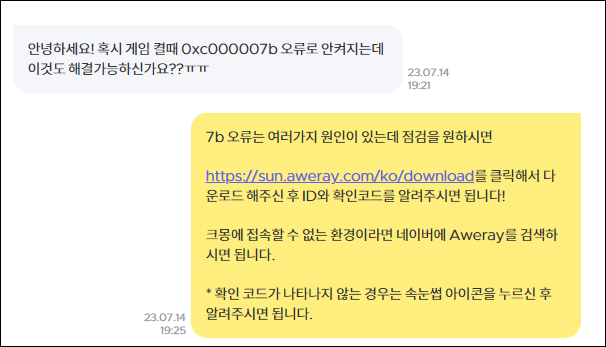
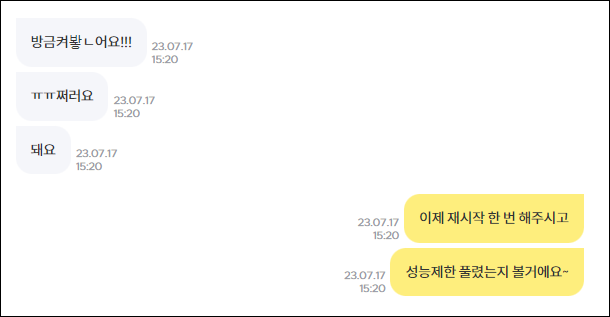
4. 레거시로 설치된 경우
서든어택 실행 오류가 발생하는 또 다른 원인으로는 Windows가 레거시 모드로 잘못 설치된 경우입니다. 특히 11세대 이상 메인보드에서는 UEFI 모드에서 하드웨어가 최적화되어 정상적으로 구동되기 때문에, 레거시 모드로 설치된 Windows는 최신 하드웨어와의 호환성 문제를 일으킬 수 있습니다. 서든어택과 같은 64비트 최적화 프로그램을 실행할 때, 이로 인해 응용 프로그램 오류나 0xc000007b 오류가 발생할 가능성이 큽니다.
이 문제를 해결하려면 UEFI 모드에서 Windows를 새로 설치하는 것이 필수적입니다. 11세대 미만의 구형 보드는 레거시 모드에서도 정상적으로 작동하지만, 최신 시스템 환경에서는 UEFI 설치가 필수이므로, 하드웨어 성능을 제대로 활용하고 오류를 방지하려면 재설치가 필요합니다. 이 글에서는 레거시에서 UEFI로 전환하는 방법과 주의할 점을 안내해 최적의 시스템 환경을 조성할 수 있도록 돕습니다.
| 문제 | 원인 | 영향 | 해결 방법 |
|---|---|---|---|
| 응용 프로그램 오류 및 0xc000007b 오류 발생 | Windows가 레거시 모드로 설치됨 최신 하드웨어와의 호환성 문제 발생 |
서든어택 및 다른 64비트 최적화 프로그램 실행 중 오류 발생 가능성 증가 | - **UEFI 모드에서 Windows 재설치**: 하드웨어 호환성 확보 - 11세대 이상 메인보드에서 UEFI 설치 필수 |
| 성능 저하 및 하드웨어 비호환성 | 레거시 모드가 최신 메인보드 성능을 제한 | 시스템 최적화에 필요한 성능 미달, 프로그램 실행 불안정 | - 레거시 모드에서 UEFI 모드로 전환 - BIOS 설정에서 부팅 모드 변경 후 재설치 |
| 구형 시스템과의 호환성 | 11세대 미만 메인보드는 레거시 모드에서도 작동 가능 | 최신 시스템 성능 활용 불가 및 일부 기능 제한 | - 최신 시스템의 경우 UEFI 설치 필수 - 구형 보드에서는 레거시 모드 유지 가능 |
| 안정성 및 오류 방지 | 레거시 모드로 설치된 Windows는 최신 시스템에서 오류 가능성 높음 | 게임 및 응용 프로그램의 비정상 종료와 오류 발생 | - 전문가의 도움으로 UEFI 전환 설치 추천 - 최적화된 환경으로 시스템 안정성 확보 |
'컴퓨터와 모바일' 카테고리의 다른 글
| Rufus 장치에 대한 액세스가 거부되었습니다 오류 해결 (0) | 2023.10.10 |
|---|---|
| 노트북 드라이버 설치 실패, 드라이버 충돌 오류 해결방법 (0) | 2023.10.09 |
| WINDOWS 11 설치 시 TPM 2.0 활성화 CSM 설정하기 (0) | 2023.10.01 |
| CLOCK_WATCHDOG_TIMEOUT 중지코드 블루스크린 해결방법 (0) | 2023.09.30 |
| 윈도우 정품 인증 오류 0x8007232B 해결방법 (DNS 이름이 없습니다) (0) | 2023.09.26 |
| VBC.exe로 인한 CPU 사용률 100% 문제 원인과 해결 방법 (0) | 2023.09.25 |
| 윈도우 설치 시 드라이브를 찾을 수 없습니다 해결방법 (8) | 2023.09.25 |
| Windows 업데이트 오류 0x80080005 발생원인 및 해결방법 (0) | 2023.09.23 |